مان پنهنجي نئين فون تي پراڻو WhatsApp اڪائونٽ ڪيئن حاصل ڪري سگهان ٿو?
iOS ڏانهن WhatsApp منتقل ڪريو
- iOS ڏانهن WhatsApp منتقل ڪريو
- WhatsApp منتقل ڪريو Android کان آئي فون تائين
- آئي فون کان آئي فون تائين WhatsApp منتقل ڪريو
- آئي فون کان ميڪ تائين WhatsApp منتقل ڪريو
- آئي فون کان پي سي تائين WhatsApp منتقل ڪريو
- iOS WhatsApp بيڪ اپ Extractor
- WhatsApp پيغامن کي ڪيئن منتقل ڪجي
- WhatsApp اڪائونٽ ڪيئن منتقل ڪجي
- آئي فون لاءِ WhatsApp ترڪيبون
مارچ 26، 2022 • فائل ڪئي وئي: سماجي ائپس کي منظم ڪريو • ثابت حل
تنهن ڪري توهان هڪ نئين فون ڏانهن منتقل ڪرڻ جو فيصلو ڪيو آهي، توهان شايد توهان جي سڀني مواد کي پراڻي ڊوائيس کان نئين ڊوائيس تائين حاصل ڪرڻ جو آسان طريقو سوچيو هوندو. جيڪڏهن توهان وٽ توهان جي سڀني ڊيٽا سان گڏ هڪ بيڪ اپ فائل هئي، ته توهان شايد اڳ ۾ ئي سڀني ضروري فائلن کي نئين ڊوائيس ڏانهن منتقل ڪيو هجي. پر جيڪڏهن توهان جي نئين ڊوائيس پڻ هڪ نئين سم ڪارڊ سان گڏ اچي ٿي، توهان شايد پڪڙي رهيا آهيو ته توهان پنهنجي نئين فون تي پنهنجو WhatsApp اڪائونٽ ڪيئن استعمال ڪري سگهو ٿا.
هن آرٽيڪل ۾، اسان کي ڏسڻ وارا آهيون ته توهان ڪيئن حاصل ڪري سگهو ٿا توهان جي WhatsApp اڪائونٽ هڪ نئين ڊوائيس تي. ان کان اڳ جو اسان شروع ڪريون، تنهن هوندي، اسان کي توهان جي نئين فون تي نئين نمبر جي تصديق ڪرڻ گهرجي. توھان وري شروع ڪري سگھوٿا نمبر تبديل ڪرڻ واري عمل کي پراڻي فون مان ۽ پوءِ ان کي مڪمل ڪري ان نمبر جي تصديق ڪندي جنھن کي توھان استعمال ڪرڻ چاھيو ٿا نئين فون تي. انهي سان گڏ، اسان توهان جي مدد لاء ڪيترن ئي حلن سان گڏ آيا آهيون Whatsapp چيٽ کي آئي فون کان Android ۽ وائيس آئوٽ کي منتقل ڪرڻ ۾.
لڳي ٿو پيچيده? پريشان نه ٿيو، هي آرٽيڪل توهان جي رهنمائي طور ڪم ڪندو.
1. پنهنجي نئين فون تي WhatsApp اڪائونٽ ڪيئن حاصل ڪجي
ان کان اڳ جو اسان عمل شروع ڪريون توهان کي پڪ ڪرڻ جي ضرورت آهي ته نئون نمبر (جنهن کي توهان اڪائونٽ تبديل ڪرڻ چاهيو ٿا) لازمي طور تي فعال ۽ ايس ايم ايس ۽ ڪال وصول ڪرڻ جي قابل هوندو. اهو پڻ هڪ فعال ڊيٽا ڪنيڪشن هجڻ گهرجي
هاڻي پراڻي ڊوائيس ۾ فون نمبر تبديل ڪريو. ان کي ڪرڻ لاء انهن تمام سادو قدم جي تابعداري ڪريو.
قدم 1: توهان جي ڊوائيس تي WhatsApp کوليو ۽ پوء مينيو بٽڻ ڏانهن وڃو> سيٽنگون> اڪائونٽ> نمبر تبديل ڪريو
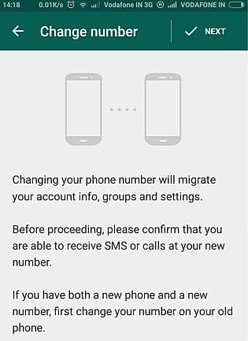
قدم 2: پراڻي فون نمبر باڪس ۾ WhatsApp پاران تصديق ٿيل نمبر داخل ڪريو.
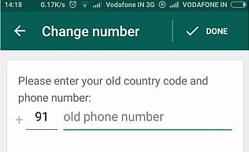
قدم 3: داخل ڪريو نمبر جيڪو توهان استعمال ڪرڻ چاهيو ٿا (نئين ڊوائيس جو نمبر) نئين فون نمبر باڪس ۾
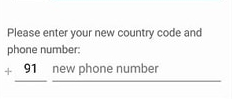
قدم 4: تصديق جي عمل کي مڪمل ڪريو ۽ پوءِ اڳتي وڌو پنھنجي WhatsApp اڪائونٽ ۾ چيٽ جي تاريخ جو مينوئل بيڪ اپ ٺاھيو WhatsApp > مينيو بٽڻ > سيٽنگون > چيٽ > چيٽ بيڪ اپ > بيڪ اپ
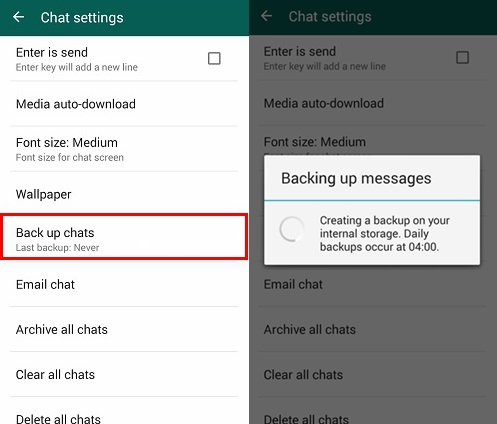
ھاڻي نئين فون تي ۽ تصديق ڪريو نئون نمبر جيڪو توھان استعمال ڪرڻ چاھيو ٿا ۽ توھان نئين ڊوائيس تي WhatsApp استعمال ڪرڻ شروع ڪرڻ لاءِ تيار آھيو. توهان کي شايد توهان جي سڀني چيٽ ۽ رابطن کي نئين ڊوائيس تي منتقل ڪرڻ جي ضرورت هجي جيستائين توهان هر طريقي سان نئين سر شروع ڪرڻ نٿا چاهيو.
2. پنهنجو WhatsApp نمبر ڪيئن بدلجي ان تي ٽوٽڪا ۽ ترڪيبون
نئين ڊوائيس تي WhatsApp چيٽ بحال ڪرڻ
اسان مٿي حصو 1 ۾ ذڪر ڪيو آهي ته اهو هڪ سٺو خيال ٿي سگهي ٿو توهان جي WhatsApp اڪائونٽ تي چيٽس جو مينوئل بيڪ اپ ٺاهيو. WhatsApp توهان جي چيٽ جو خودڪار بيڪ اپ ٺاهي ٿو پر جڏهن توهان هڪ نئين ڊوائيس تي سوئچ ڪري رهيا آهيو، اهو هڪ دستي بيڪ اپ ٺاهڻ لاء سٺو خيال ٿي سگهي ٿو.
iOS ڊوائيسز لاء هي ڪرڻ لاء سيٽنگون> چيٽ سيٽنگون> چيٽ بيڪ اپ ڏانهن وڃو ۽ پوء "هاڻي بيڪ اپ" تي ٽيپ ڪريو.
Android ڊوائيسز تي سيٽنگون> چيٽ سيٽنگون ڏانهن وڃو ۽ پوء "بيڪ اپ گفتگو" تي ٽيپ ڪريو.
تنهن هوندي به، WhatsApp ۾ چيٽ کي بحال ڪرڻ جو ڪو طريقو ناهي. اهو ڪرڻ جو واحد طريقو ايپ کي انسٽال ڪرڻ ۽ ٻيهر انسٽال ڪرڻ آهي. جڏهن توهان پنهنجي نئين ڊوائيس تي ايپ کي ٻيهر نصب ڪيو ٿا، توهان کي چيو ويندو ته تازو بيڪ اپ بحال ڪرڻ لاء، صرف انهن قدمن تي عمل ڪريو ۽ توهان جي چيٽ نئين ڊوائيس تي منتقل ڪئي ويندي.
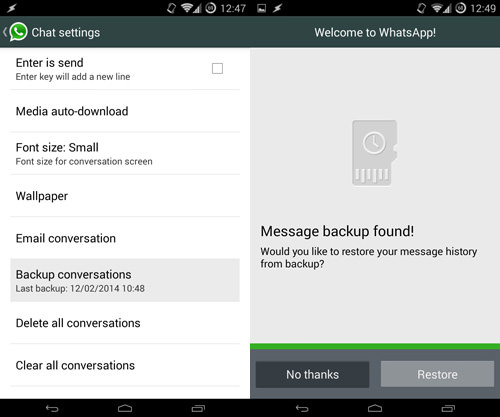
پنھنجي WhatsApp کي لاڪ ڪريو
ٿي سگهي ٿو اهو اهم نه لڳي پر جيڪڏهن توهان چاهيو ٿا ته توهان پنهنجي خاندان ۽ دوستن کي پنهنجي WhatsApp پيغامن ۾ هڪ نظر وجهڻ کان روڪيو ته توهان آساني سان پنهنجي WhatsApp کي لاڪ ڪري سگهو ٿا. پنھنجي WhatsApp کي لاڪ ڪرڻ لاءِ، توھان کي استعمال ڪرڻ جي ضرورت پوندي WhatsApp لاڪ ايپ جيڪا پلي اسٽور تان ڊائون لوڊ ڪري سگھجي ٿي. بليڪ بيري پڻ ان جو نسخو آهي، جيڪو WhatsApp لاءِ لاڪ طور سڃاتو وڃي ٿو.
ٻئي ائپس توهان کي آساني سان توهان جي WhatsApp کي لاڪ ڪرڻ جي اجازت ڏين ٿيون، انهي کي يقيني بڻائي ته اهو WhatsApp لاڪ جي صورت ۾ هڪ پن ۽ پاسورڊ سان محفوظ آهي جيڪڏهن توهان بليڪ بيري ورزن استعمال ڪري رهيا آهيو.
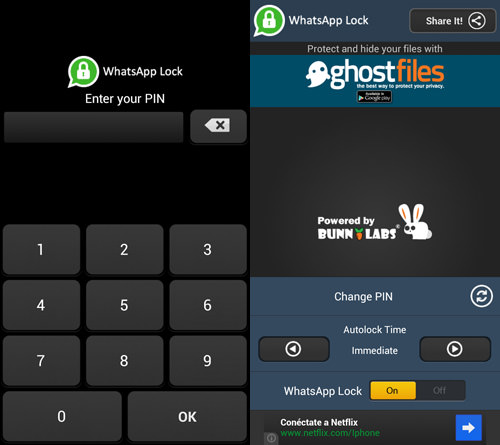
توهان پڻ ٺاهي سگهو ٿا شارٽ ڪٽ توهان جي اهم رابطن لاءِ
جيڪڏهن توهان ڪميونيڪيشن کي تيز ڪرڻ چاهيو ٿا، ته توهان آساني سان پنهنجي گهر اسڪرين تي پنهنجي پسنديده WhatsApp رابطي يا گروپ لاءِ هڪ شارٽ ڪٽ ٺاهي سگهو ٿا.
Android استعمال ڪندڙن لاءِ، توھان کي صرف اھو ڪرڻو آھي ڊگھو دٻايو گروپ يا رابطي لاءِ جيڪو توھان ٺاهڻ چاھيو ٿا شارٽ ڪٽ. مينيو اختيارن مان جيڪي ظاهر ٿيندا آهن، ٽيپ ڪريو "گفتگو شارٽ ڪٽ شامل ڪريو." توهان کي پنهنجي گهر اسڪرين تي رابطي يا گروپ کي ڏسڻ جي قابل هوندو.
هي فيچر iOS لاءِ WhatsApp تي دستياب ناهي.
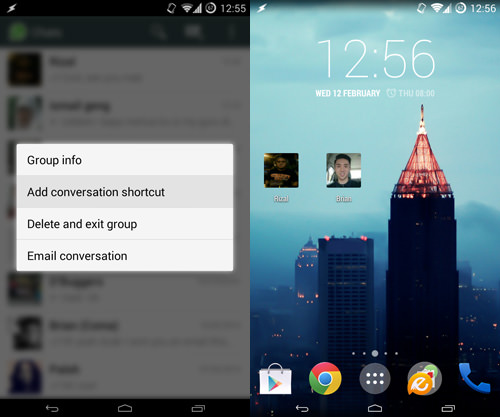
اسان کي اميد آهي ته توهان آساني سان ۽ ڪاميابي سان حاصل ڪري سگهو ٿا توهان جي پراڻي WhatsApp اڪائونٽ توهان جي نئين ڊوائس تي. جيئن اسان مٿي حصو 1 ۾ ڏٺو آهي، اهو عمل ڪافي سادو هجڻ گهرجي. اسان کي ٻڌايو ته اهو توهان لاء ڪيئن ڪم ڪري ٿو.






ايلس ايم جي
اسٽاف ايڊيٽر